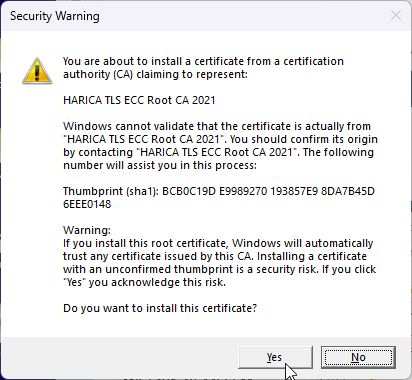WiFi sieť eduroam - nastavenie zariadenia pomocou eduroam CAT
Nastavenie Vášho zariadenia (notebook, tablet, smartphone ...) pre pripojenie do WiFi siete eduroam zrealizujte pomocou nástroja eduroam CAT (Configuration Assistant Tool) na webovej stránke: https://cat.eduroam.org/
1. Na úvodnej stránke kliknite na odkaz v dolnej časti:

2. Z ponúknutého zoznamu inštitúcií /škôl vyberte odkaz na UMB:
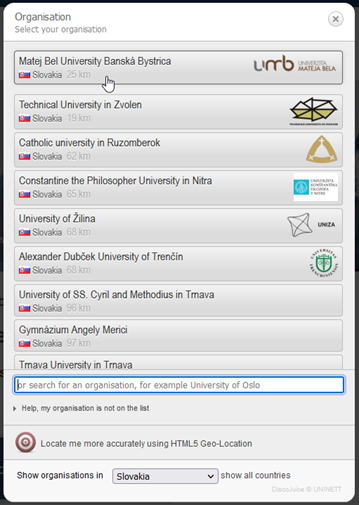
3. Budete presmerovaní na stránku, ktorá obsahuje odkaz na inštalačný súbor (installer) pre operačný systém zariadenia, z ktorého pristupujete na web eduroam CAT.
Operačný systém by mal byť automaticky rozpoznaný, napr. v prípade OS Windows 8-11:
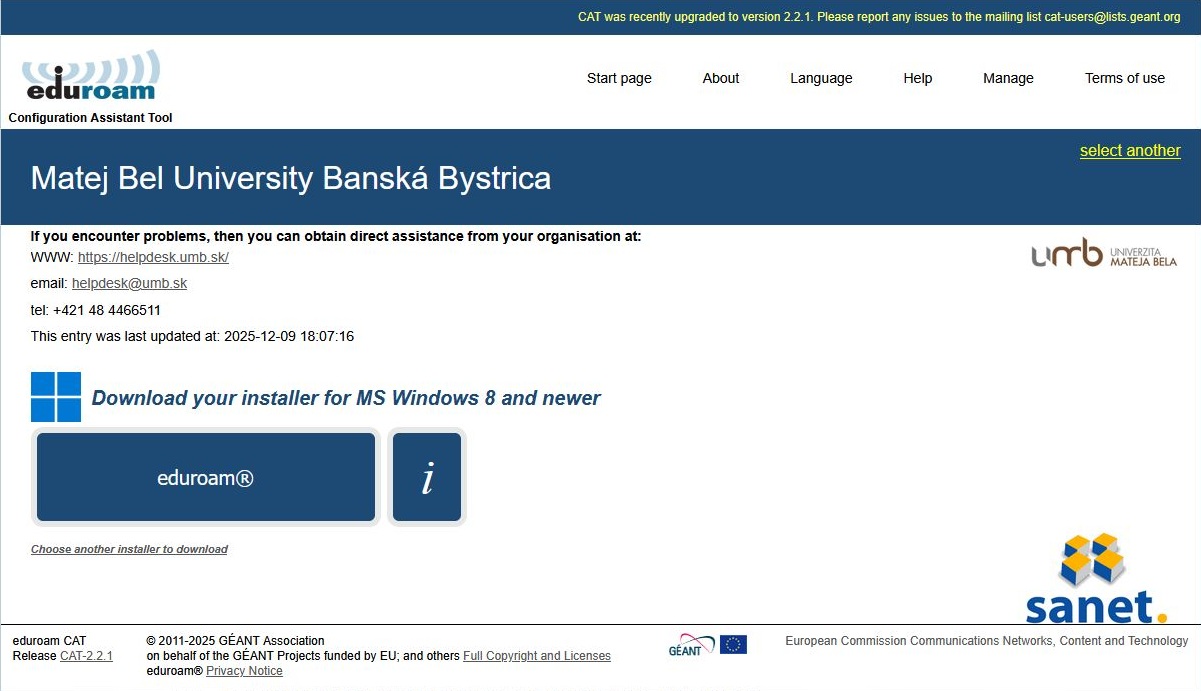
Stiahnite si inštalačný program pre Vaše zariadenie kliknutím na odkaz eduroam (R). Po kliknutí na odkaz sa krátko objaví uvítacia stránka s doplnkovými informáciami :
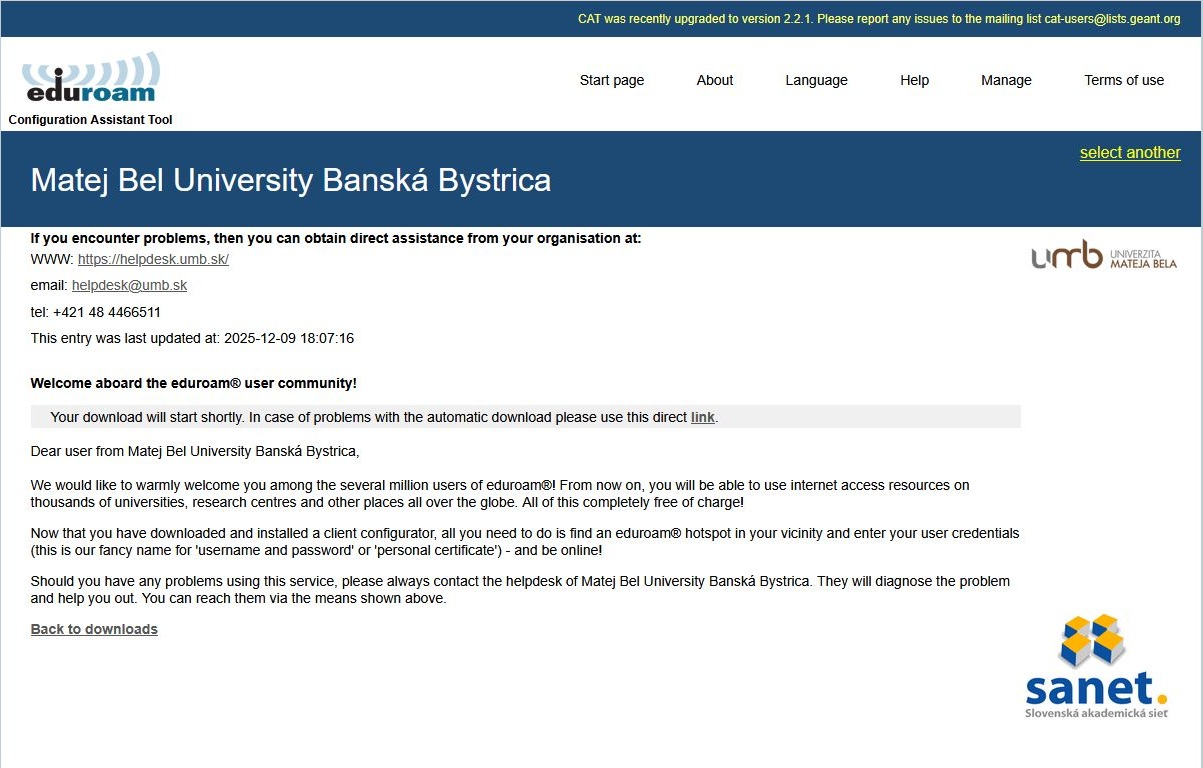
a po chvíli by sa v prehliadači malo otvoriť okno s ponukou na uloženie inštalačného súboru (v prípade OS Windows 8-11 súbor: eduroam-W10-MBUBB-students_and_staff.exe) lokálne do Vášho zariadenia:
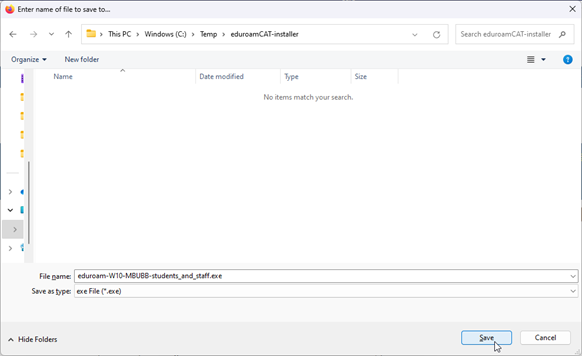
Ak webová aplikácia nerozpozná automaticky operačný systém zariadenia, z ktorého pristupujete na web eduroam CAT, alebo potrebujete stiahnuť inštalačný súbor pre iné zariadenie, môžete si vybrať z ponuky inštalačných programov pre rozličné OS kliknutím na možnosť: Choose another installer to download. Budete presmerovaní na stránku, ktorá obsahuje odkazy na inštalačný súbor (installer) pre všetky momentálne dostupné platformy OS:
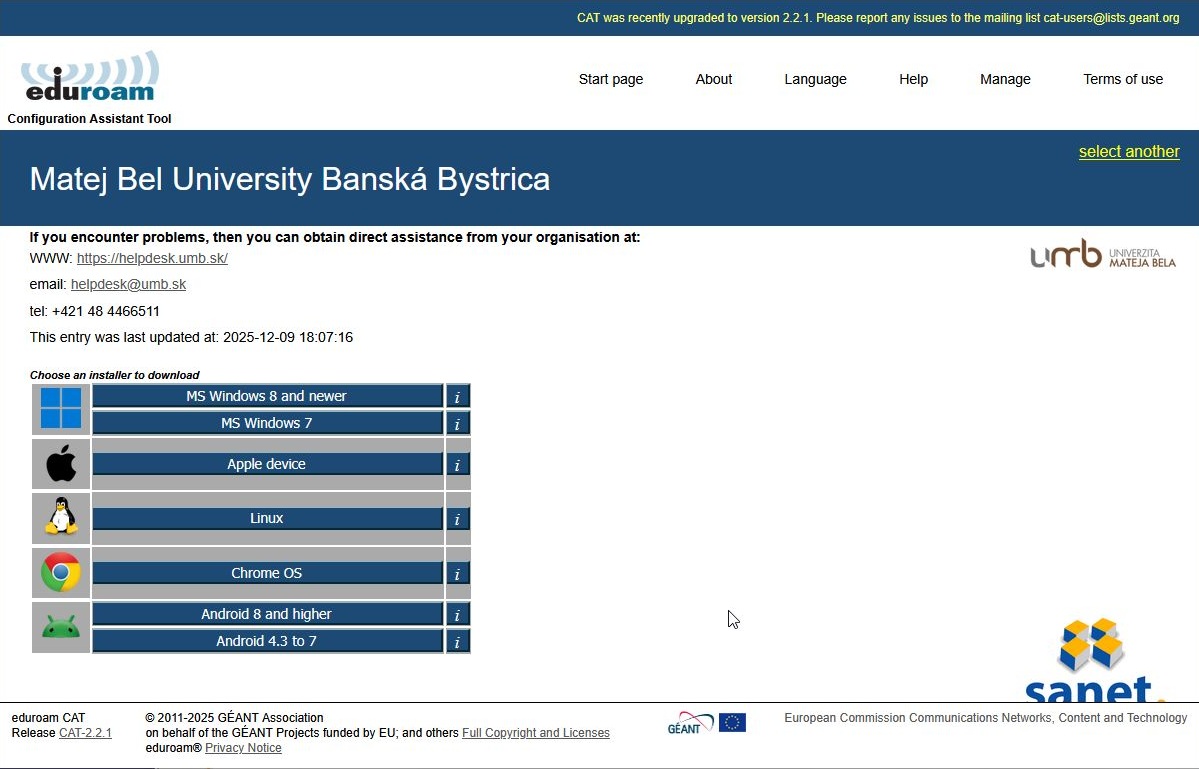
Upozornenie: pre tablety a smartphony s OS Android vo verzi 8.0 a vyššej nepoužite odkaz pre 'Android' na tejto stránke, ale použite aplikáciu geteduroam dostupnú v Google Play, oficiálnom app store pre operačný systém Android Google Play.
4. Spustite vo svojom OS inštalačný program:
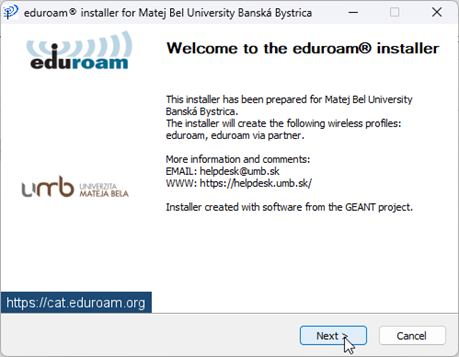
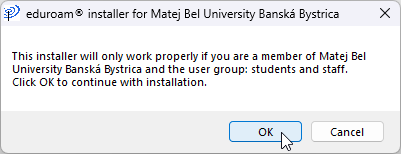
a podľa jeho inštrukcií zadajte Vaše prihlasovacie údaje v tvare:
Username: [email protected] = Vaše používateľské meno v konte UMB + @umb.sk
Password: ************ = Vaše heslo do konta UMB.
Vďaka znaku '@' v strede pripomína tento prihlasovací údaj bežnú e-mailovú adresu, ale v skutočnosti sa jedná o samostatný údaj, ktorý sa vo všeobecnosti nemusí zhodovať s e-mailovou adresou používateľa!
Upozorňujeme že pri novej inštalácií, Vás inštalátor môže vyzvať na potvrdenie tabuľky s názvom Security Warning, kde je potrebné si skontrolovať že sa jedná o certifikát HARICA TLS ECC Root CA 2021 a v tej tabuľke je taktiež potrebné odkliknúť ikonu Yes, podľa priloženého obrázku nižšie.